Perangkat Office Starter To-Go memungkinkan Anda menggunakan program Office Starter di komputer lain. Ini adalah perangkat memori flash USB yang, bila tersambung ke komputer, dapat dikonfigurasi menggunakan Pengelola Perangkat Microsoft Office Pemula Untuk Pergi.
Setelah menyiapkan perangkat, Anda dapat menyambungkannya ke komputer lain dan menjalankan program Office Starter di perangkat tersebut, terlepas dari apakah Office Starter diinstal di komputer tersebut paket Microsoft Kantor. Setelah melepaskan perangkat Paket kantor Yang pertama dihapus dari komputer.
Komputer lain harus menjalankan Windows Vista SP1 atau Windows 7 versi 32-bit (x86).
Untuk membuat perangkat Microsoft Office Starter To-Go, ikuti langkah-langkah berikut:
Untuk menggunakan perangkat Anda di komputer lain, ikuti langkah-langkah berikut:
Hubungkan perangkat Office Starter To-Go Anda ke komputer mana pun yang hak administratornya Anda miliki.
Di menu Awal pilih barang Komputer saya dan klik perangkat.
Jalankan filenya Office.exe dan pilih aplikasi yang ingin Anda luncurkan (Word Starter atau Excel Starter).
Peringatan: Jangan lepaskan perangkat Anda saat Anda menggunakan Office Starter. Jika Anda menghapus perangkat Office Starter To-Go saat Anda menggunakan Office Starter, semua aplikasi Office Starter akan ditutup dan data apa pun yang belum disimpan akan hilang.
Saat menggunakan perangkat penyimpanan file, simpanlah minimal 5 megabita ruang bebas untuk menyimpan pengaturan Office Starter. Pengaturan menentukan preferensi pribadi, seperti kamus bantu dan skema warna. Sisakan juga ruang kosong sebanyak mungkin untuk mengunduh pembaruan. Perangkat kantor Starter To-Go dari Internet di latar belakang.
Setelah selesai menggunakan Office Starter, tutup aplikasi dan perangkat Microsoft Office Starter To-Go Anda.
Perangkat akan tetap dapat diakses melalui taskbar.
Catatan. Saat perangkat terhubung, Anda dapat membukanya kembali dengan mengklik kanan item tersebut Pemula Kantor Untuk Dibawa di bilah tugas dan memilih perintah Membuka.
Elemen klik kanan Pemula Kantor Untuk Dibawa di bilah tugas dan pilih Menutup, kemudian - Melepaskan Perangkat Anda dengan Aman, lalu pilih perangkat Anda.
sistem jendela akan memberi tahu Anda apakah perangkat dapat dilepas dengan aman. Anda mungkin perlu menutup aplikasi lain untuk melakukan hal ini. Misalnya, jika perangkat Anda muncul di File Explorer, Anda harus menutupnya dan mencoba menjalankan kembali utilitas Safely Remove Hardware.
Lepaskan perangkat jika sudah aman untuk melakukannya.
Setelah Anda menghapus perangkat, Office Starter akan tetap ada di perangkat. Itu tidak diinstal di komputer.
Catatan: Penafian mengenai terjemahan mesin. Artikel ini telah diterjemahkan menggunakan sistem komputer tanpa campur tangan manusia. Microsoft menawarkan terjemahan mesin ini untuk membantu pengguna yang tidak mengetahuinya bahasa Inggris, baca materi tentang produk, layanan, dan teknologi Microsoft. Karena artikel diterjemahkan menggunakan terjemahan mesin, artikel tersebut mungkin mengandung kesalahan leksikal, sintaksis, dan tata bahasa.
instruksi
Prosedur Instalasi Microsoft Office dari flash drive tidak jauh berbeda dengan prosedur menginstal program ini dari disk. Saat Anda menyalin penginstal program Microsoft Office, pastikan semua file benar-benar ditransfer ke flash drive. Jika tidak, program tidak akan diinstal, dan meskipun diinstal, program tidak akan berfungsi dengan benar.
Untuk mulai menginstal Microsoft Office dari flash drive, Anda harus menjalankan sendiri "Program Instalasi Wizard" terlebih dahulu, karena tidak akan ada peluncuran otomatis dari flash drive. Untuk melakukan ini, buka USB flash drive dan kemudian pergi ke folder root dari penginstal program. Di folder root ini, temukan file Setup atau Autorun. Klik salah satu file ini klik dua kali tikus. Setelah ini, wizard penginstalan program akan dimulai. Selanjutnya, sesuai dengan petunjuk Wizard, instal program tersebut perangkat keras komputer. Bedanya, instalasi dari flash drive mungkin memakan waktu lebih lama dibandingkan instalasi dari disk.
Mungkin juga ada situasi ketika Anda telah menyimpannya di flash drive gambar ISO program Microsoft Office. Ini adalah gambar disk virtual. Tapi itu sama sekali tidak perlu diunduh program tambahan untuk bekerja dengan disk virtual untuk menginstal program dari flash drive. Tetapi untuk menginstal image ISO dari program Microsoft Office dari flash drive, Anda harus menginstal WinRAR. Apalagi salah satunya versi terbaru, karena versi yang lebih lama tidak mendukung bekerja dengan image ISO.
Luncurkan program WinRAR. Di menu program utama, pilih komponen “Wizard”. Di jendela yang muncul, pilih opsi “Buka kemasan arsip”. Di jendela berikutnya, tentukan jalur ke gambar program yang disimpan di flash drive dan klik "Berikutnya". Di jendela berikutnya, pilih di mana file akan dibongkar dan klik "Selesai". File gambar sekarang diekstraksi ke folder yang dipilih.
Iso adalah salah satu format paling umum di Internet saat ini. File semacam ini memiliki banyak kegunaan, dan oleh karena itu setiap pengguna kedua dan setiap penggemar game komputer harus dapat menggunakannya.
ISO paling banyak digunakan pada pelacak torrent dan situs hosting file sebagai semacam arsip. Namun, menggunakan program melalui WinRar adalah salah, karena “arsip” lokal adalah sesuatu yang lebih. Ini adalah gambar disk virtual.
Adalah logis bahwa untuk membaca disk virtual, diperlukan penggerak virtual. Fungsi ini dilakukan oleh banyak program dari berbagai jenis: yang paling sederhana dapat dipertimbangkan Alat Daemon(penggunaannya lebih disukai pada Windows XP). Perangkat lunak ini dirancang untuk para gamer (pemain permainan komputer), dan karena itu hanya mengkhususkan diri dalam membaca file. Pengguna yang lebih mahir yang mungkin ingin membuat gambar virtual sendiri akan memerlukannya program UltraISO(sebaiknya digunakan di Windows 7) atau MagicDisc. Jika Anda ingin membuat gambar dengan membacanya dari media yang ada, maka Nero atau Alkohol 120% akan bermanfaat bagi Anda.
Jadi, setelah menginstal salah satu program di atas, Anda akan melihat beberapa perubahan di folder “My Computer”: disk drive baru akan muncul. Ini akan menjadi drive virtual Anda. Klik kanan padanya, pilih "mount image" dan temukan file yang Anda butuhkan. Segera setelah proses diproses, Anda akan dapat bekerja dengan drive ini, seperti halnya drive fisik lainnya (khususnya, fungsi autorun akan berfungsi). Namun, Anda tidak akan dapat menulis data ke disk seperti itu - itu akan memakan biaya
Hampir semua dari kita memiliki flash drive. Kami membutuhkan flash drive untuk bertukar data penting. Tapi, selain bisa digunakan sebagai media penyimpanan, flashdisk juga bisa diinstal jumlah besar program yang akan selalu ada di ujung jari Anda. Menginstal program pada flash drive adalah tugas yang cukup sederhana. Program gratis untuk USB flash drive dapat diunduh dari Internet.
Mengapa Anda perlu menginstal program pada flash drive?
Bayangkan Anda dapat membawa semua program yang Anda perlukan, menyimpannya di flash drive. Di komputer mana pun (di tempat kerja, di tempat teman, di warnet) Anda akan memiliki semua program yang diperlukan. Nyaman, bukan? Anda hanya perlu memasukkan USB flash drive dan menjalankan programnya.
Selain itu, Anda tidak akan meninggalkan jejak pekerjaan Anda di komputer tempat Anda memasukkan flash drive. Tidak ada yang akan melihat halaman apa yang Anda kunjungi di Internet atau dokumen apa yang Anda edit.
Kerugian utama menyimpan program pada flash drive adalah hilangnya flash drive itu sendiri. Jika Anda kehilangan flash drive, maka siapa pun yang menemukannya akan dapat melihat semua data Anda, termasuk semua yang dibuka melalui program dari flash drive tersebut. Namun masalah ini bisa diatasi.
Untuk melindungi flash drive dan program, Anda dapat menyimpan program dan data dalam format .
Apa yang Anda perlukan untuk menginstal program pada flash drive
Ke memasang program Windows ke flash drive, Anda memerlukan 3 hal: flash drive itu sendiri, program untuk meluncurkan program portabel dari flash drive, program portabel.
Itu akan diinstal pada flash drive yang dipilih. program khusus, yang melaluinya Anda akan mengunduh, menginstal, dan menjalankan program portabel. Program tersebut adalah PortableApps.com. Menggunakan PortableApps.com Anda dapat mengunduh dan menginstal berbagai macam program gratis ke flash drive Anda.
Menginstal PortableApps.com pada USB flash drive
Menginstal PortableApps.com tidak menimbulkan masalah apa pun. Anda perlu mengunduh distribusi PortableApps.com dari situs resminya dan memulai proses instalasi. Program ini telah diterjemahkan ke dalam bahasa Rusia. Sebelum memulai instalasi, masukkan USB flash drive ke komputer Anda.
Pada salah satu tahap instalasi, Anda perlu menentukan folder tempat program akan diinstal. Klik tombol "Jelajahi..." dan tentukan jalur ke flash drive.
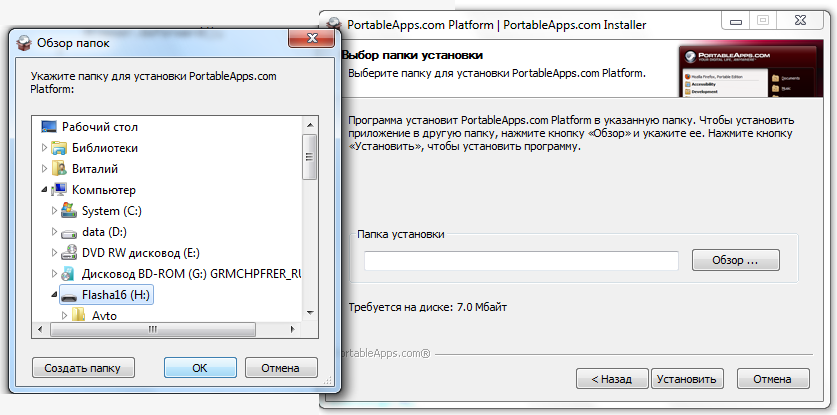
Kemudian, di sebelah huruf drive, tulis secara manual nama folder tempat program akan disimpan. Saya memberi nama folder tersebut “Program Portabel”.
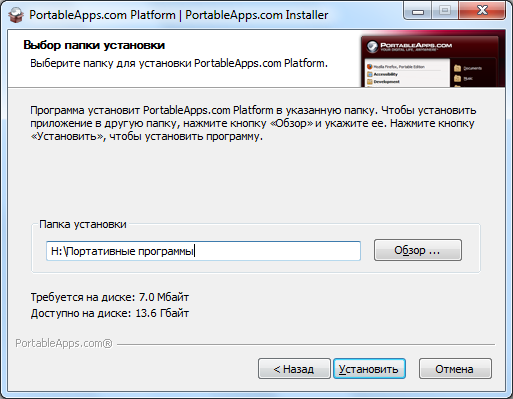
Selesaikan proses instalasi dan luncurkan PortableApps.com.
Harap dicatat bahwa PortableApps.com tidak harus diinstal pada USB flash drive. Anda dapat menginstalnya di komputer Anda. Semua program yang diunduh dapat disimpan dan diluncurkan melalui PortableApps.com baik dari flash drive maupun dari komputer.
Setelah peluncuran pertama PortableApps.com, program akan online dan setelah beberapa saat (20 - 30 detik) akan menampilkan daftar berbagai program gratis untuk flash drive. Ada lebih dari 100 dalam daftar berbagai program, dibagi menjadi beberapa kategori.
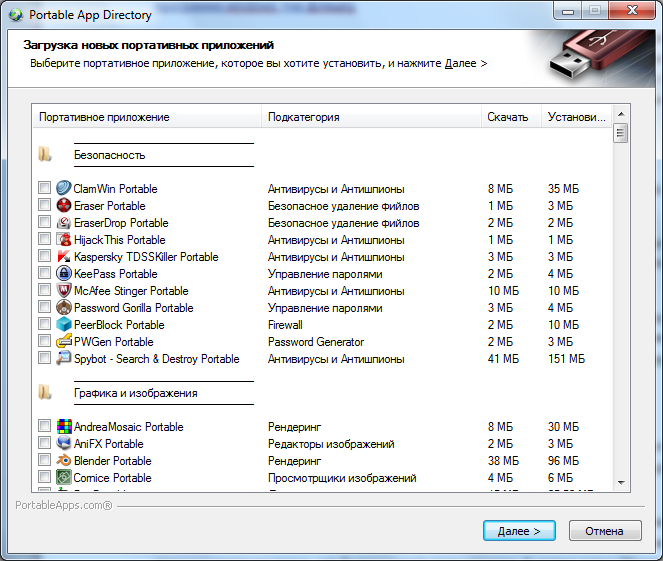
Daftar tersebut menunjukkan nama-nama program, deskripsi singkat, ukuran distribusi program dan ruang yang ditempati setelah instalasi. Yang harus Anda lakukan adalah memilih program yang Anda perlukan dan mencentangnya. Setelah itu, klik tombol “Selanjutnya”. Pengunduhan program akan dimulai.
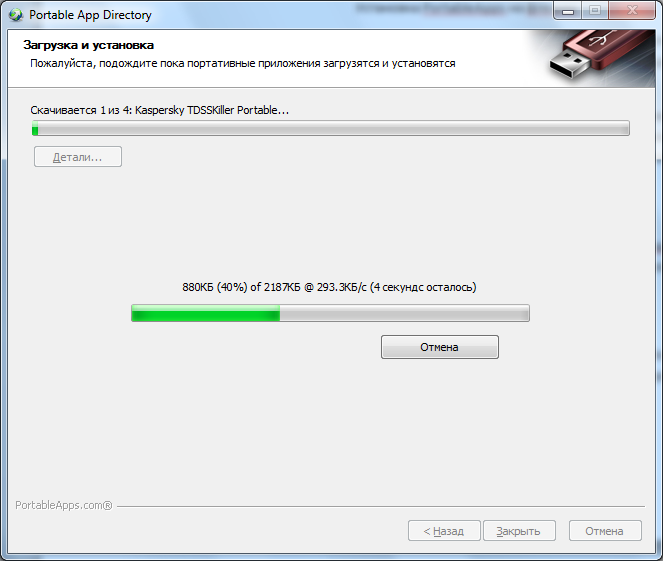
Mengunduh program mungkin memerlukan waktu beberapa menit. Itu tergantung pada jumlah program yang diinstal dan kecepatan Internet. Setelah pengunduhan selesai, semua distribusi program yang diunduh akan diluncurkan secara otomatis untuk Anda satu per satu sehingga Anda dapat menginstalnya.
Bekerja dengan program yang diinstal melalui PortableApps.com
Setelah menginstal semua program, program tersebut akan ditampilkan sebagai daftar di jendela PortableApps.com. Klik program yang diinginkan dari daftar, dan itu akan dimulai.

Di sebelah kanan daftar program terdapat menu. Menu ini memiliki folder di mana Anda dapat menyimpan musik, video atau dokumen yang akan dibuat melalui program portabel yang diinstal.
Di menu “Manajemen Aplikasi” Anda dapat menginstal, memperbarui atau mendownload program baru.
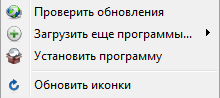
Di menu “Pengaturan” Anda dapat mengubah tema program, menyortir program yang diinstal dll. Memahami pengaturan PortableApps.com tidaklah sulit.
Untuk mematikan PortableApps.com Anda perlu mengklik tanda silang di bagian bawah layar program, dan di sebelahnya ada tombol untuk melepas flash drive dengan aman.
Kesimpulan
Perangkat lunak flash drive gratis sangat mudah dipasang. Dengan flash drive seperti itu, semua program yang Anda perlukan akan selalu tersedia. Anda hanya perlu memasukkan USB flash drive ke komputer dan meluncurkan program yang diinginkan.
Diperbarui – 25-01-2017
Menurut Anda, apakah nyaman untuk membawa semua program perkantoran yang disesuaikan hanya untuk Anda, dan mengerjakannya di komputer mana pun? Saya pikir Anda akan menjawab “Ya”. Tapi ini sangat mungkin. Kantor di flash drive bukanlah mimpi, tapi kenyataan. Yang perlu Anda lakukan hanyalah mengunduh paket gratis ke flash drive Anda. program perkantoran Kantor Terbuka.org , yang fungsinya tidak hanya kalah dengan office suite terkenal dari Microsoft, tetapi terkadang bahkan melampauinya. Ambil contoh fakta bahwa paket ini multibahasa dan dapat digunakan di semua jurusan sistem operasi seperti Linux, Unix, Windows, Vista. Dan yang terpenting, semua dokumen yang dibuat di dalamnya dapat dibaca, diedit, dan disimpan file dalam format Microsoft Office.
Buat kantor Anda sendiri di flash drive
memiliki yang paling banyak program yang diperlukan pada flash drive, sangat nyaman. Anda dapat menghubungkannya ke komputer mana pun dan menjalankan permainan favorit Anda atau melihat email Anda.
Atau Anda dapat membawa seluruh perlengkapan kantor. Untuk melakukan ini, Anda hanya perlu mengunduh paket tersebut ke flash drive. Saya akan memberi tahu Anda cara melakukannya sekarang.
Kantor Terbuka.org memungkinkan Anda bekerja dengan spreadsheet, dokumen teks, grafik, database, dll.
Termasuk Kantor Terbuka.org termasuk:
- Penulis (pengolah kata dan editor HTML);
- Kalkulasi(spreadsheet);
- Menggambar(editor grafis vektor);
- Membuat terkesan(sistem presentasi);
- Matematika(penyunting rumus);
- Basis(modul akses basis data);
Itu juga dapat mengekspor dokumen ke format PDF dan mendukung Flash.
Cara menginstal OpenOffice.org pada USB flash drive
Unduh ke komputer Anda OpenOffice.org dan jalankan untuk menginstal. Selama instalasi, Anda akan ditanya di mana menginstal program. Tunjukkan flash drive Anda (jangan lupa untuk menghubungkannya ke komputer Anda sebelum melakukan ini). Anda dapat membuat folder terpisah, karena akan ada banyak file.
Saya menamai folder saya dengan nama programnya.
Sekarang duduk dan tunggu program diinstal. Pada flash drive, proses ini memakan waktu sedikit lebih lama dibandingkan pada hard drive.
Setelah program terinstal, buka folder tempat Anda menginstal program. Anda harus memiliki 11 file di dalamnya.
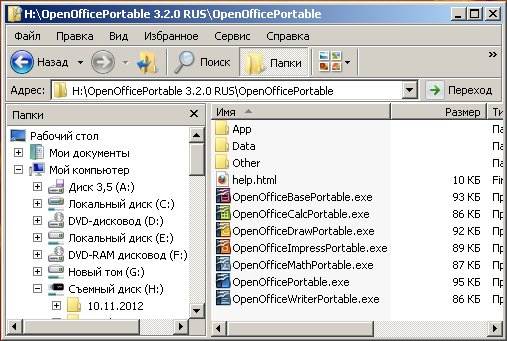
Jalankan salah satu file warna dengan akhiran . exe
Anda akan diminta untuk mendaftar. Jangan khawatir - ini hanya formalitas.
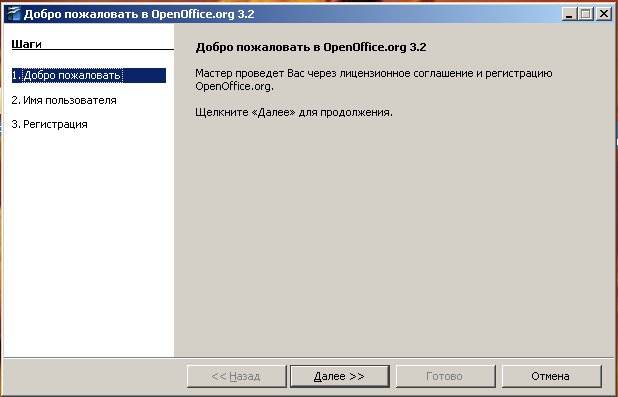
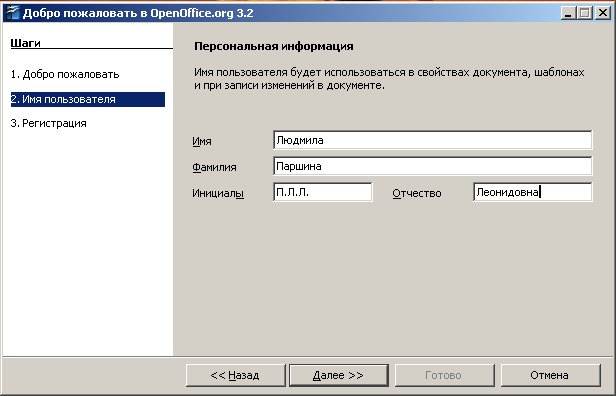
Mengikuti pertumbuhan kapasitas memori flash drive dan kecepatan pengoperasiannya, penggunaannya menjadi lebih luas. Sekarang Anda dapat menggunakannya di disk versi lengkap aplikasi, khususnya:
- editor teks;
- spreadsheet;
- peramban internet;
- paket grafis.
Flash drive (juga dikenal sebagai drive yang dapat dilepas, drive USB, kunci USB) sangat bagus solusi portabel. Dengan kapasitas penyimpanan gigabyte, Anda dapat membawa semua spreadsheet, presentasi, dan dokumen lainnya setiap saat dan mengaksesnya kapan saja.
Sayangnya, data Anda tidak akan berarti apa-apa tanpa aplikasi yang tepat. Komputer di perpustakaan umum, warung internet dan hotel biasanya hanya dilengkapi dengan browser. Perkantoran mempunyai aplikasi yang lengkap, namun tidak semuanya menggunakan Microsoft Office. Namun meskipun Microsoft Office diinstal, akses ke aplikasi mungkin dilindungi oleh keamanan dan perlindungan kata sandi.
Menggunakan komputer orang lain juga mempunyai risiko tertentu. Setiap kali Anda menggunakan aplikasi ini, Anda meninggalkan jejak kehadiran Anda. Perangkat lunak ini biasanya menyimpan file versi lama sebagai bukti. Hal ini dapat menimbulkan ancaman terhadap informasi pribadi Anda.
Dengan menambah kapasitas penyimpanan pada flashdisk, maka perpindahan aplikasi menjadi lebih mudah. Dengan menggunakan aplikasi dari flash drive Anda, Anda secara signifikan mengurangi ancaman terhadap keamanan data Anda.
Namun kegunaannya perangkat lunak dari flash drive Anda tidak semudah itu Instalasi kantor ke disk yang dapat dilepas. Aplikasi harus diluncurkan dan dijalankan dari flash drive, tanpa menginstal aplikasi tersebut di komputer. Komputer yang menjalankan Visual Basic, Net, atau Java tidak akan dapat diandalkan untuk flash drive. Flash drive tidak dapat bergantung pada lokasi, karena saat Anda menghubungkan flash drive ke komputer, Anda dapat menentukan huruf drive mana yang akan ditetapkan ke flash drive tersebut. Setting dan file sebaiknya juga disimpan di flashdisk Anda, bukan di komputer yang Anda gunakan.
Untungnya, semakin banyak lebih banyak aplikasi memenuhi persyaratan masa pakai baterai. Selain itu, Anda bisa mendapatkan yang terbaik dari aplikasi ini secara gratis.
Portabel Buka Kantor.
Open Office adalah paket perangkat lunak luar biasa (dan yang terbaik, gratis) dari Microsoft.
Ini termasuk:
- editor teks;
- spreadsheet;
- program untuk membuat presentasi;
- paket gambar;
- program basis data.
Meski antarmukanya sedikit berbeda dengan versi standar, kemampuan menggunakan MS Office klasik sudah cukup untuk menggunakan Open Office.
Meskipun Open Office dirancang untuk bekerja pada komputer desktop, ada juga versi portabel yang dapat dijalankan disk yang dapat dilepas. Untuk menginstal aplikasi ini, Anda memerlukan ruang disk kosong sebesar 144 megabyte, sehingga Anda memerlukan lebih banyak memori, meskipun saat ini hal tersebut tidak lagi menjadi masalah.
Firefox portabel.
Firefox adalah aplikasi desktop lain yang menjadi cukup populer di dunia perangkat lunak portabel. Meskipun komputer mana pun yang Anda gunakan akan memiliki browser yang terinstal, peramban ini dirancang untuk membuat hidup Anda lebih mudah dalam beberapa cara.
Pertama, ini memungkinkan Anda mengimpor bookmark dari versinya komputer desktop. Jadi, bahkan saat Anda jauh dari komputer, Anda selalu dapat mengingat alamat situs yang penting bagi Anda. Kedua, ini memungkinkan Anda untuk menggunakan plugin yang biasa Anda gunakan. Terakhir, tidak akan ada jejak keberadaan Anda di komputer yang Anda gunakan. Tidak seorang pun akan dapat melihat riwayat penelusuran atau memori cache Anda.
Jika Anda memerlukan bukti itu program yang bagus datang dalam paket kecil, Anda perlu melihat Photofilter. Ini adalah editor gambar dan pengeditan foto yang dijalankan dari flash drive.
PDF telah menjadi format utama untuk bertukar file tanpa mengubah formatnya. Pembaca Foxit adalah program yang nyaman Untuk Pembaca PDF file.
PStart adalah program ideal untuk mengelola startup aplikasi. Karena program ini menggunakan jalur relatif untuk meluncurkan aplikasi, program ini tidak menghadapi kesulitan dalam menetapkan huruf yang berbeda ke flash drive. komputer yang berbeda. Menambahkan aplikasi ke daftar menu utama hanya membutuhkan satu klik. PStart juga dapat menawarkan fungsionalitas pencarian dan pencatatan.
